Puudub ühendus ja juurdepääs 192 -le.168.1.1 ja 192.168.0.1. Ruuteriga pole ühendust

- 4109
- 757
- Simon Denesik
Puudub ühendus ja juurdepääs 192 -le.168.1.1 ja 192.168.0.1. Ruuteriga pole ühendust
Nagu ma kommentaaride abil märkasin, üritasin ruuteri seadeid avada või modemil 192.168.1.1 või 192.168.0.1 (võib -olla on teil erinev aadress), kasutajad seisavad selliste vigadega kõige sagedamini silmitsi: “Internetiga pole ühendust”, “Võrgule pole juurdepääsu”, “pole mingit ühendust ruuteriga” jne. D. Need vead ilmuvad brauseris, kui kirjutame ruuteri aadressi aadressiribale ja ületame selle. Tuleb märkida, et see ei pea olema IP -aadress. Nüüd tähistab enamik tootjaid Tplinkwifi tüüpi aadressi ruuterit.Net, tendawifi.com, minu.Keerdne.Net ja t. D. Ja kui me selle aadressi brauseris kogume, võite avaldada ka viga, et Interneti -ühendus pole või kui võrku pole juurdepääsu. Ja ruuteri seadetes pole muidugi võimalik siseneda.
Olen ise sellise probleemiga kohanud mitu korda. See näeb välja umbes selline: avame brauseri, kogume adresseri aadressi (reeglina on see 192.168.1.1 või 192.168.0.1), ületame ja näeme sõnumit, et Internetiga pole ühendust, lehte pole võimalik kuvada, saidile juurdepääsu saada, leht pole saadaval või pole leitud. Sõnum ise võib olla erinev, sõltuvalt brauserist, seadetest ja teie seadmetest.

Või nii:
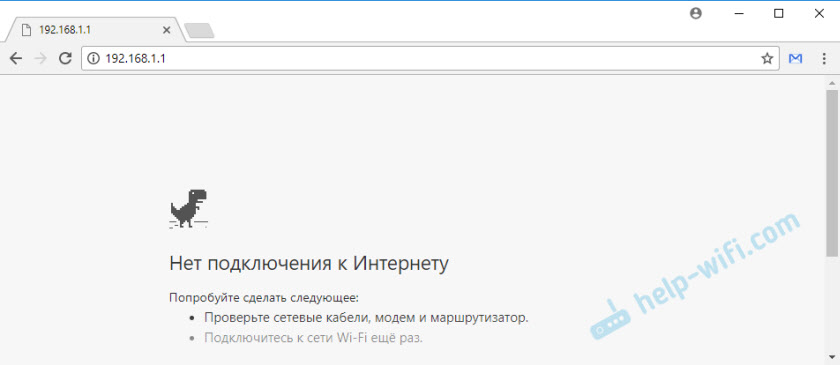
Lubage mul teile meelde tuletada, et viga võib olla erinev. Peamine probleem on see, et ruuteri seadetega leht ei avane
Mõelge kahele eraldi juhtumile:
- Кога шиба в бр бразере "говорит".
- Kui ilmneb tõrge, et saiti on võimatu avada, kuvage lk 192.168.1.1 (või muu aadress), sait pole saadaval või midagi sellist.
Vaadake hoolikalt ja kontrollige kõike.
Kuidas avada 192.168.1.1 ja 192.168.0.1 Kui Internetiga pole ühendust?
Kirjutasin sellest artiklis: Kuidas konfigureerida Wi-Fi ruuterit (minge sätetesse) ilma Internetita. Mõelge neile otsustele, kui teil on Interneti -ühenduse puudumise osas viga.
Oluline! Kirjutasin sellest mitu korda, kuid siiski kordan. Ruuteri või modemi (seega nimetatud veebiliidese) seadetega leht avamiseks pole Internetile juurdepääsu vajalik. Vaja on ainult arvutit, sülearvuti või mobiilseadme ühendamist ruuteriga. Võrgukaablil või WiFi-võrgu järgi.Seetõttu, kui proovite avada ruuteri sätteid ja näete viga, et Internetile pole juurdepääsu, siis veenduge kõigepealt, et teie seade oleks ühendatud ruuteri endaga.
Kui teil on arvuti või sülearvuti, peaks ühenduse olek olema selline (sõltuvalt ühendusest ruuteriga):

Kui teil on sama ühenduse olek, siis on kõik korras ja ruuteri seadetega leht peaks avanema. Kui WiFi-võrgu lähedal on punane rist või tärn, peate ühenduse kontrollima. Parim on muidugi ühenduse kaabli ruuteriga. Sellest:
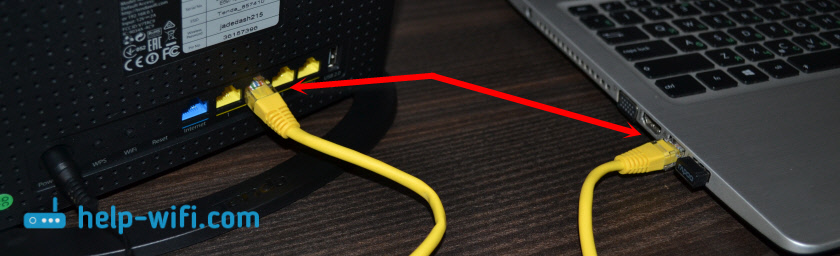
Või Wi-Fi-võrgu poolt. Kui võrk on kaitstud, on tehase parool (PIN) märgitud kleebisel, ruuteri korpusel.
Kui võimalik, proovige ühenduse luua ruuteriga teisest seadmest.
Kui leht kell 192.168.1.1 või 192.168.0.1 pole saadaval
Sel juhul on brauseris teade, et leht või ruuteri veebisait pole saadaval. Midagi sellist:
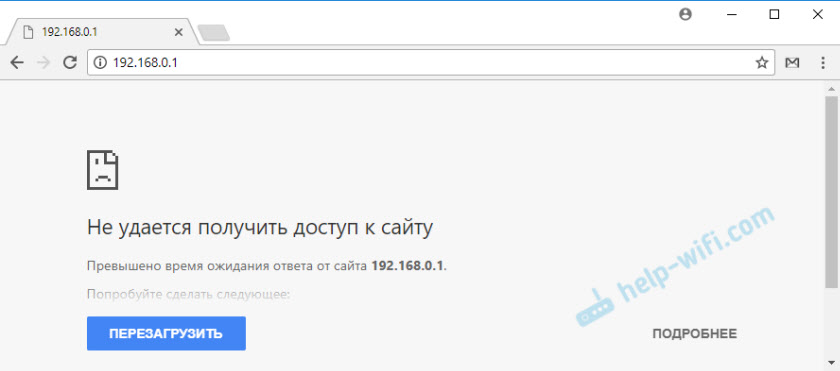
Jällegi võib viga iseenesest olla erinev, kui teil on erinev brauser.
On oluline, et arvuti oleks ühendatud ainult ruuteriga, mille seadetes peame minema. Kui näiteks kaabliühendus, siis tuleb WiFi välja lülitada (see on teie seadmes). Ja vastupidi.Lahendused, sellise vea korral on rohkem.
Lahendus nr 1: kontrollige ruuteri aadressi
On vaja veenduda, et proovime ruuteri sätteid õigel aadressil avada. Enamikul juhtudel on juhtpaneelile juurdepääsu tehase aadress märgitud ruuteris endas. Tõenäoliselt on IP -aadress 192.168.1.1, 192.168.0.1 või aadress tähtedest. Näiteks tplinkwifi.Neto-. See näeb välja järgmine:
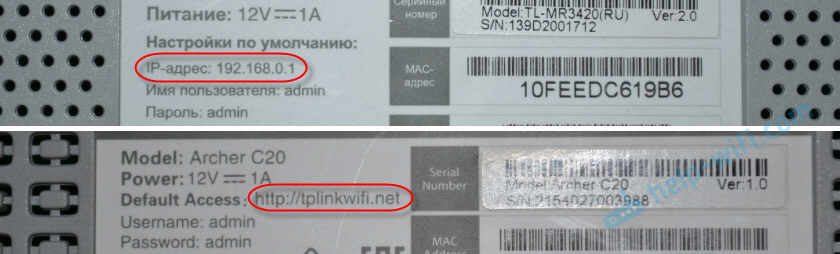
Kirjutasin selle teema kohta üksikasjalikumalt artiklis: Kuidas teada saada ruuteri IP -aadressi.
Järgmised artiklid võivad olla ka teile kasulikud:
- 192.168.0.1 - sissepääs ruuterisse või modemi. Administraator ja administraator
- 192.168.1.1 või 192.168.0.1 -minge wi -fi ruuterisse wi -fi sätted
Mõnikord juhtub, et seadistuse ajal magistrid muudavad ruuteri IP -aadressi. Sel juhul proovige avada dirigent (minu arvuti) ja klõpsake ruuteris vahekaardil Võrgu vahekaarti. Valige menüüs "Vaata seadme veebilehte".
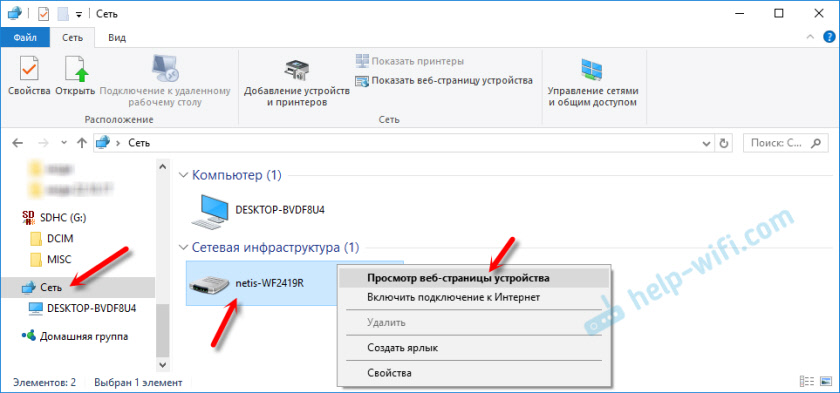
Ruuteri lehega brauser tuleks automaatselt avada. Aadressi määratlusega mõtlesime välja. Kui sätted ei suutnud avada, proovige muid lahendusi.
Lahendus nr 2: kontrollige IP -sätteid
Vaikimisi annab peaaegu iga ruuter automaatselt IP -aadressi. DHCP -server töötab selles. Seetõttu on oluline, et teie ühenduse atribuutides oleks seatud IP -aadressi automaatse vastuvõtmise sätted.
Minge veebisaidile "Võrguühendused". Võite vajutada Win + R ja käivitada käsku NCPA.Cpl
Lisaks, sõltuvalt kaablist või Wi -fi -st, on teil ruuter ühendatud, klõpsake "kohalik võrk" (Windows 10 - Ethernetis) või "atribuudid" Windows 10 - Ethernet. Näiteks on mul Wi-Fi-ühendus.
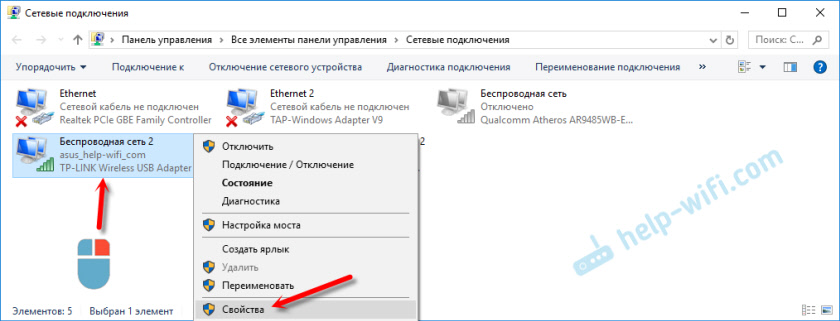
Ja siis määrasime aadresside automaatse kättesaamise.
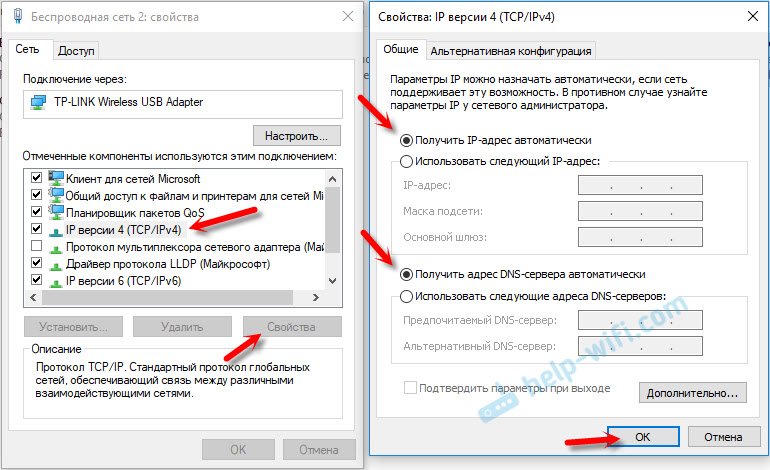
Pärast seda proovime avada ruuteri sätted. Saate arvuti taaskäivitada ja uuesti proovida.
Või lihtsalt võrgusätted.
Lahendus nr 3: sisestame ruuterile õigesti juurdepääsu saamiseks aadressi
Fakt on see, et aadress, kus ruuteri juhtpaneelile pääsete juurde, tuleb sisestada brauseri aadressiribale. Nüüd on paljudes brauserites sihitud rida ja otsingu otsinguliin sama rida. Ja enamasti saame aadressi ilma http: //. Seetõttu avanevad paljud ruuteri, Yandexi, Google'i või muude tippsüsteemide lehe asemel.
Seega, kui ruuteri seadetega pole lehte pääseda, proovige seda kõigepealt avada teises brauseris. Kui näiteks ooperis ei tööta, siis läheme läbi Chrome'i. Ja veelgi parem, Internet Exploreri või Microsoft Edge kaudu Windows 10 -s.
Lubage mul teile meelde tuletada, et ruuteri aadress sisestatakse aadressiribale.
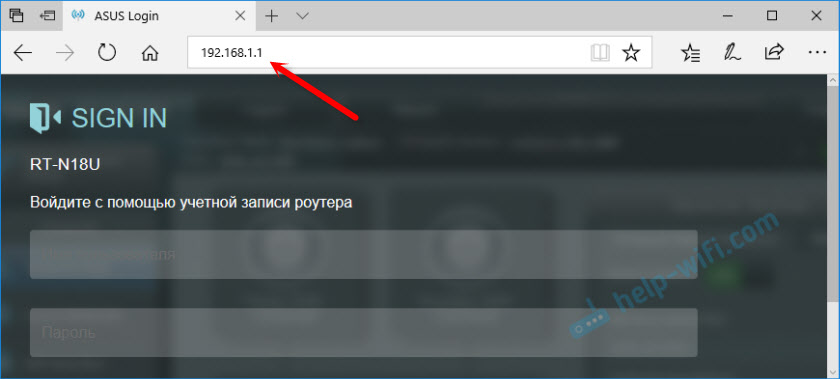
Või proovige aadressi välja kirjutada http: //. Näiteks: http: // 192.168.0.1, http: // 192.168.1.1, http: // tplinkwifi.Neto-.
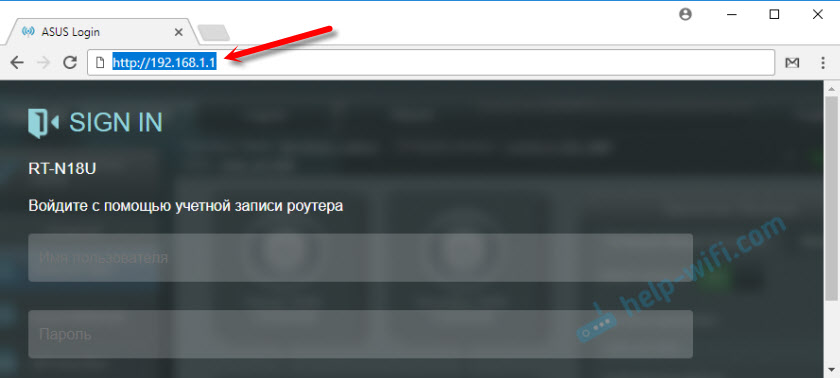
Kõik peaks välja töötama.
Sarnane artikkel selle teema kohta: ei sisesta ruuteri seadeid 192.168.0.1 või 192.168.1.1. Samuti on lingid proovilõikudele ruuterite TP-Link, ASUS, D-Link, Zyxeli ja T juhtpaneelile pääsemiseks. D. Veel üks populaarne probleem, kui administraatori parool ei sobi 192 jaoks.168.1.1 või 192.168.0.1. See võib olla kasulik, kui autoriseerimisleht avaneb, kuid vale sisselogimine või parool.Kui teil pole veel ruuteriga ühendust ja ruuteri aadressile liikudes ilmub viga, et leht on ligipääsmatu või mitte Interneti -ühenduse loomiseks, siis kirjeldage oma probleemi allolevates kommentaarides. Kirjutage kindlasti see, mis teie ruuter ja mudel teil on. Noh, enne seda proovige nõuandeid, millest ma eespool kirjutasin.

